AI 繪圖不停的進步,相信不少人手頭上已經有不少線上的 AI 繪圖工具,之前我也都使用 Bing 繪圖居多,不過還想要學習更多 AI 繪圖,在升級了電腦之後正式開始學習
Stable Diffusion 電腦版的 AI 繪圖,沒有線上 AI 工具的使用限制,只要你的顯示卡等級足夠,AI 繪圖要多少有多少,而且也有相當豐富的資源可以取用。Stable Diffusion 說複雜也不是太複雜,要安裝好 Python、Git 再透過 git 下載 AUTOMATIC1111 的 stable-diffusion-webui 就好,但是難免會有失誤與版本問題,所以可以透過懶人包來快速安裝,省去許多安裝上的麻煩事,馬上進入 AI 繪圖的世界吧!
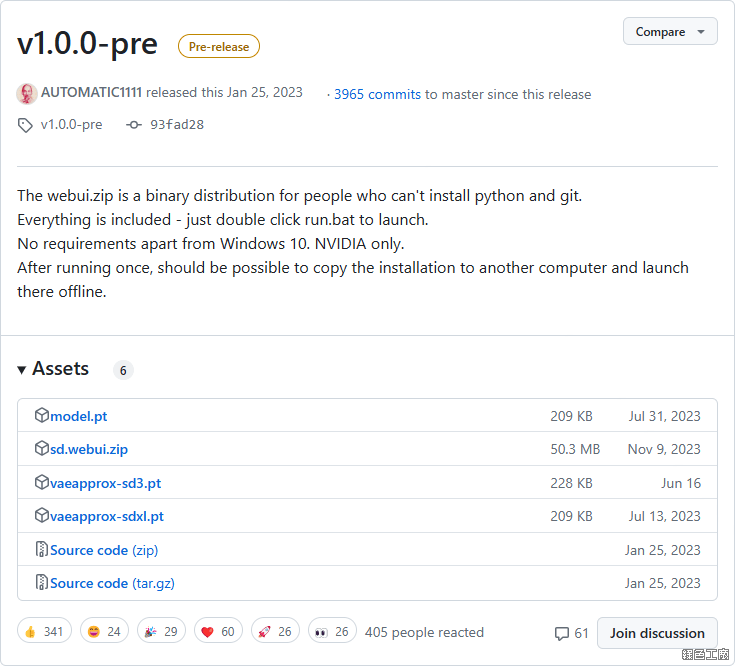
△ 安裝 Python、Git 等等太麻煩,AUTOMATIC1111 有提供快速的安裝版本
sd.webui.zip,可以進入以下網址下載即可!
https://github.com/AUTOMATIC1111/stable-diffusion-webui/releases/tag/v1.0.0-pre 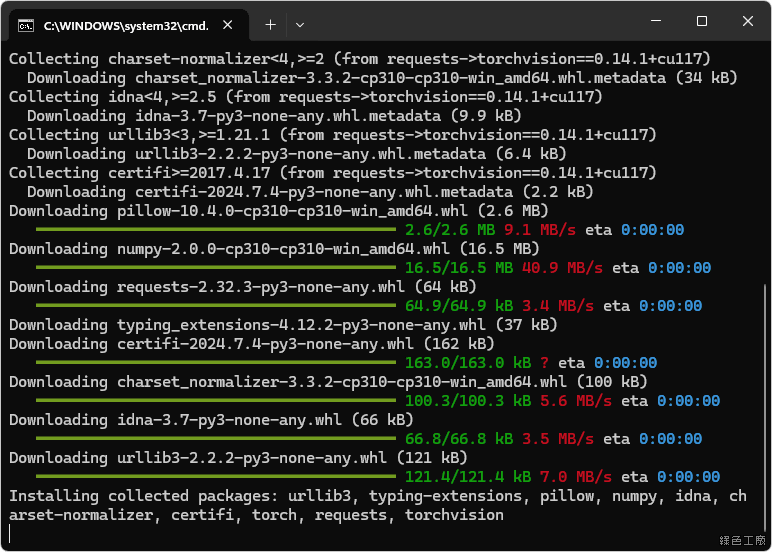
△ 下載 sd.webui.zip 之後解壓縮,不過要記得存放路徑已全部英文為主,然後硬碟要為 NTFS 的格式,之後進入該資料夾點選執行 run.bat,這時候就會開始自動下載所需要的程式等等,這時候就等待讓它完成。
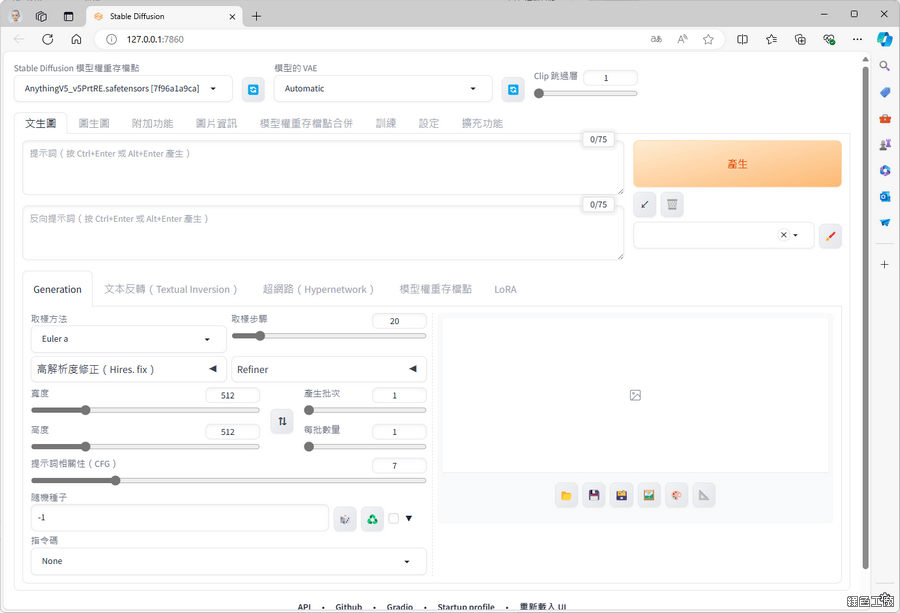
△ 若是順利安裝完成就會自動跳出 http://127.0.0.1:7860/ 的網頁,代表順利安裝完成!若是沒有的話,代表可能有程式版本間相依性的問題,這個要解決就比較麻煩,坦白說我自己安裝過兩台電腦,都無法順利完成。不過那也沒關係,也是有整個都完成安裝的懶人版免安裝版本,也可以到文末直接下載,讓你可以上手的更加快速唷!

免安裝版:
Stable Diffusion Webui 懶人包免安裝版.zip(GOOGLE下載) Stable Diffusion Webui 懶人包免安裝版.zip(MEGA下載)檔案大小:10.06 GB

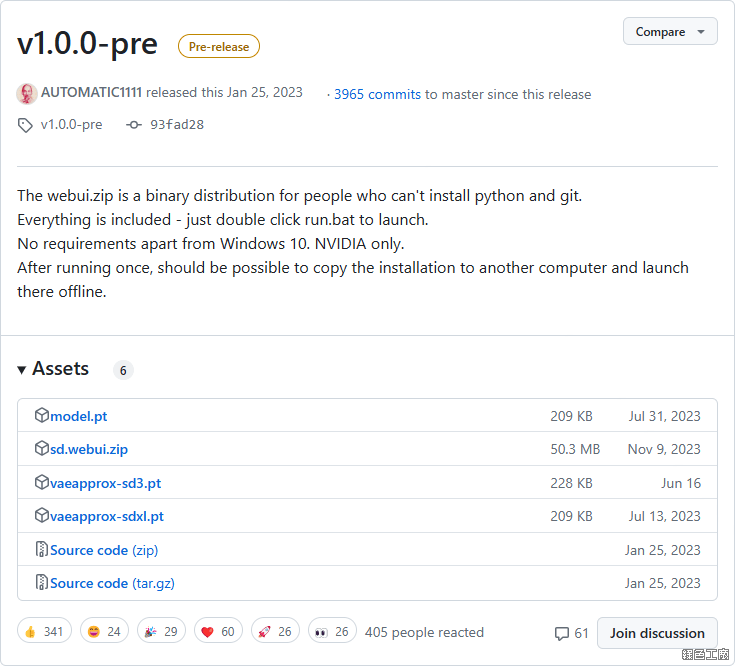 △ 安裝 Python、Git 等等太麻煩,AUTOMATIC1111 有提供快速的安裝版本
△ 安裝 Python、Git 等等太麻煩,AUTOMATIC1111 有提供快速的安裝版本 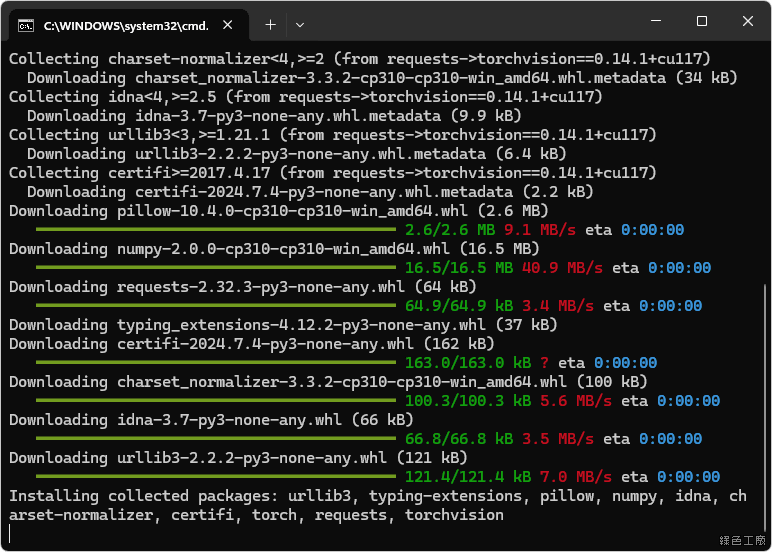 △ 下載 sd.webui.zip 之後解壓縮,不過要記得存放路徑已全部英文為主,然後硬碟要為 NTFS 的格式,之後進入該資料夾點選執行 run.bat,這時候就會開始自動下載所需要的程式等等,這時候就等待讓它完成。
△ 下載 sd.webui.zip 之後解壓縮,不過要記得存放路徑已全部英文為主,然後硬碟要為 NTFS 的格式,之後進入該資料夾點選執行 run.bat,這時候就會開始自動下載所需要的程式等等,這時候就等待讓它完成。 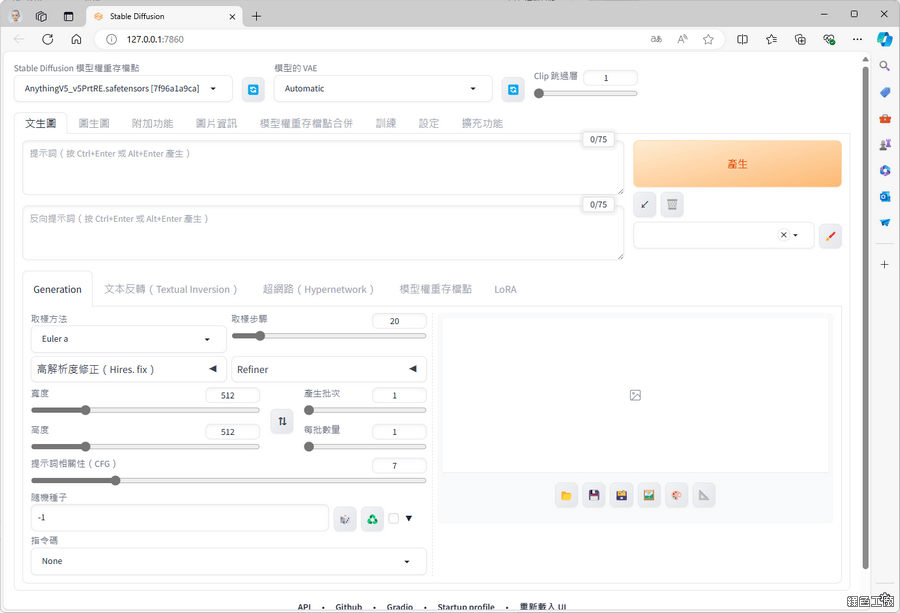 △ 若是順利安裝完成就會自動跳出 http://127.0.0.1:7860/ 的網頁,代表順利安裝完成!若是沒有的話,代表可能有程式版本間相依性的問題,這個要解決就比較麻煩,坦白說我自己安裝過兩台電腦,都無法順利完成。不過那也沒關係,也是有整個都完成安裝的懶人版免安裝版本,也可以到文末直接下載,讓你可以上手的更加快速唷!
△ 若是順利安裝完成就會自動跳出 http://127.0.0.1:7860/ 的網頁,代表順利安裝完成!若是沒有的話,代表可能有程式版本間相依性的問題,這個要解決就比較麻煩,坦白說我自己安裝過兩台電腦,都無法順利完成。不過那也沒關係,也是有整個都完成安裝的懶人版免安裝版本,也可以到文末直接下載,讓你可以上手的更加快速唷!  免安裝版:
免安裝版:
